在使用Word办公软件编辑文档的时候,难免会碰到输入数学公式的情况,如果能够正确的输入数学公式,那么可以更加直观的体现公式的含义。现在我们需要在Word文档中输入绝对值符号,这时我们该如何操作呢?
操作方法
1、首先,求下列等式中x的值,这里需要给右边等式加上一个绝对值符号。
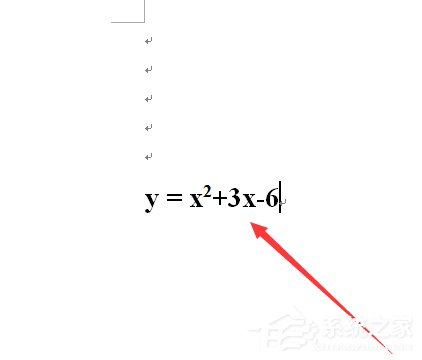
2、接着,选择“插入”菜单下的“符号”按钮,单击“其他符号”选项。
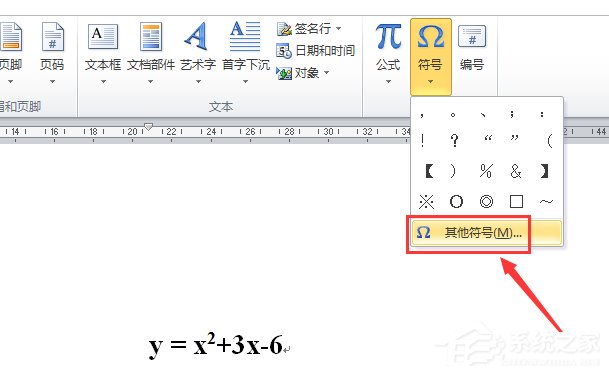
3、然后,将【子集】选择到“CJK兼容模式”,如图所示。

4、接着,将【字体】选择为“普通文本”,如图所示。

5、设置完成后,我们就可以看到如图所示的“绝对值符号”了。

6、接着,用鼠标将光标调整至需要插入绝对值符号的地方,点击“插入”即可,如图所示。
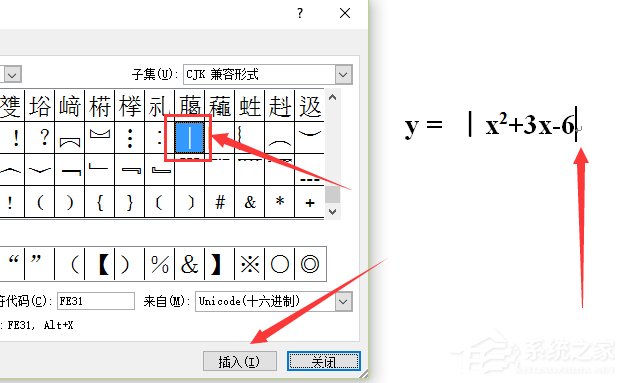
7、通过上面的编辑,word文档中的绝对值符号就打出来了。
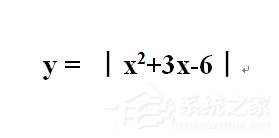
在符号列表中,有很多平时比较少用到的符号,但是如果不知道这些符号在哪,在需要使用的时候就显得无从下手了。到此关于绝对值符号怎么打的教程就写到这,希望对你有所帮助。
- 抖音名字女生简单气质
- 劲舞个性房名
- 4个字简单气质淡淡的网名
- qq西游名字
- 天翼决名字
- 女鬼剑名字400个
- 武林外传帮派名字
- 网游兄弟名字
- 热血英豪名字
- 仙境传说名字
- 温文尔雅的名字
- 最有气质的女孩名字
- 秀气的网名
- 给女朋友的备注
- 艺术网名
- 男神专用昵称500个
- 一家人的群名有创意
- 情侣名字超甜一对
- 古代名字(600个)
- 王者荣耀简短好听名字
- 有深意的二字昵称
- 三十岁女人大气微信名600个
- 容易涨粉的快手名字500个
- 30岁男人成熟昵称
- 简短洋气微信名女600个
- 蓓悠清
- 蓓组词
- 蓓蕾
- 蓓蕾初绽
- 蓓藟
- 蓔
- 蓕
- 蓖
- 蓖组词
- 蓖麻
- 热泪
- 热泪盈眶
- 热流
- 热浪
- 热液
- 热液喷发
- 热湿
- 热源
- 热灰
- 热炉子
- 端午节祝福语
- 过年祝福语
- 经典语录爱情
- 订婚祝福语
- 端午安康祝福语
- 社交能力的重要性
- 幼儿园家长寄语175例
- 讽刺人的经典语句
- 孕前3个月注意事项
- 孕妇吃燕窝的好处